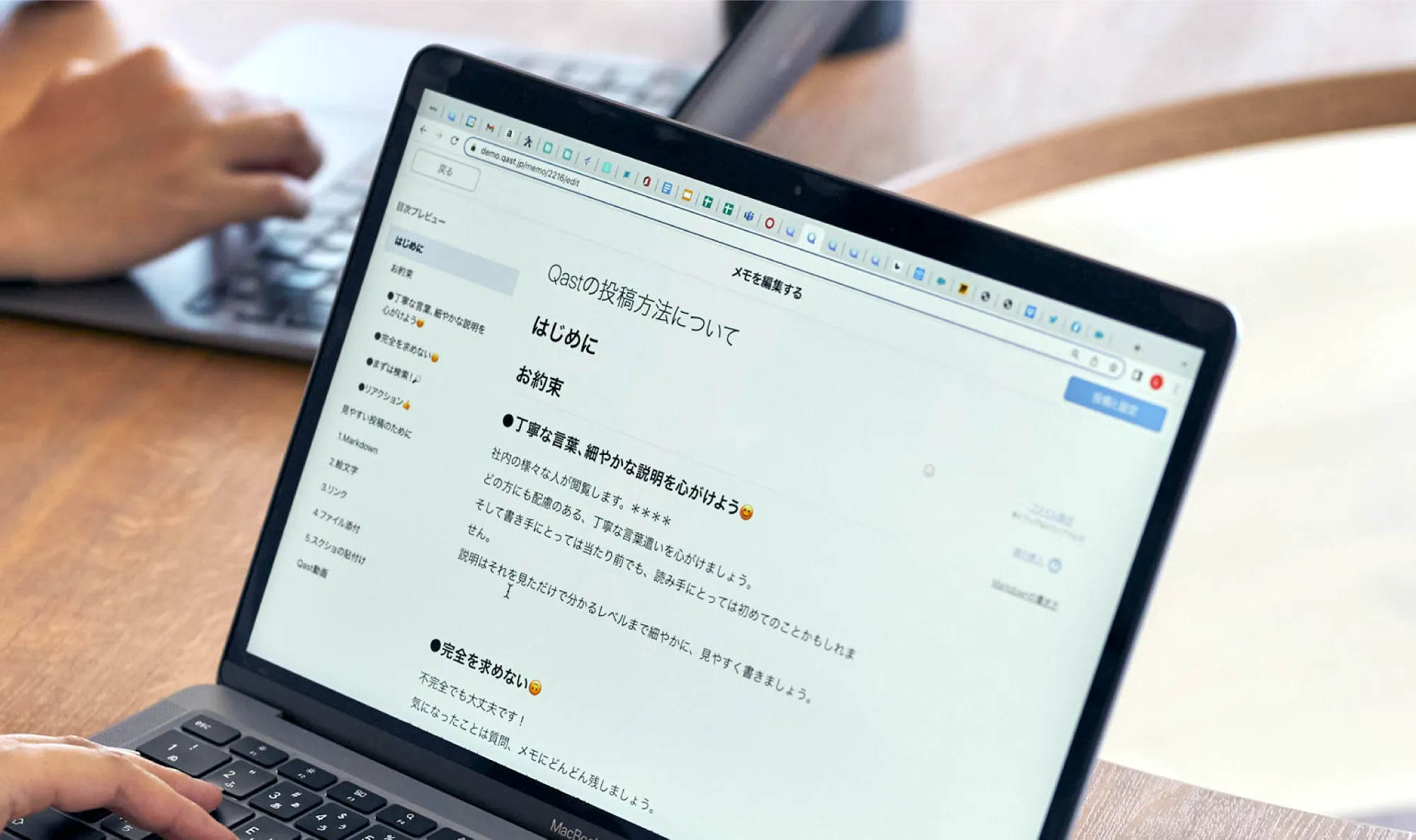お知らせ
ツールバーから文字の装飾が可能に
【新機能情報】
この度、投稿作成時にマークダウンを使用せず、インラインツールバーから選択することで文字の装飾ができるようになりました。※これまではマークダウンという記法により、文字の装飾を行うことができました。詳細はこちら
これにより、より簡単に見出しや太字などの文字の装飾を行うことが可能です。
【使い方】
①見出し1
テキストを入力して、見出しに設定したい部分をドラッグで選択すると、ツールバーが表示されます。
ツールバー内の「H1」を選択すると見出しとして文字を拡大して表示できます。
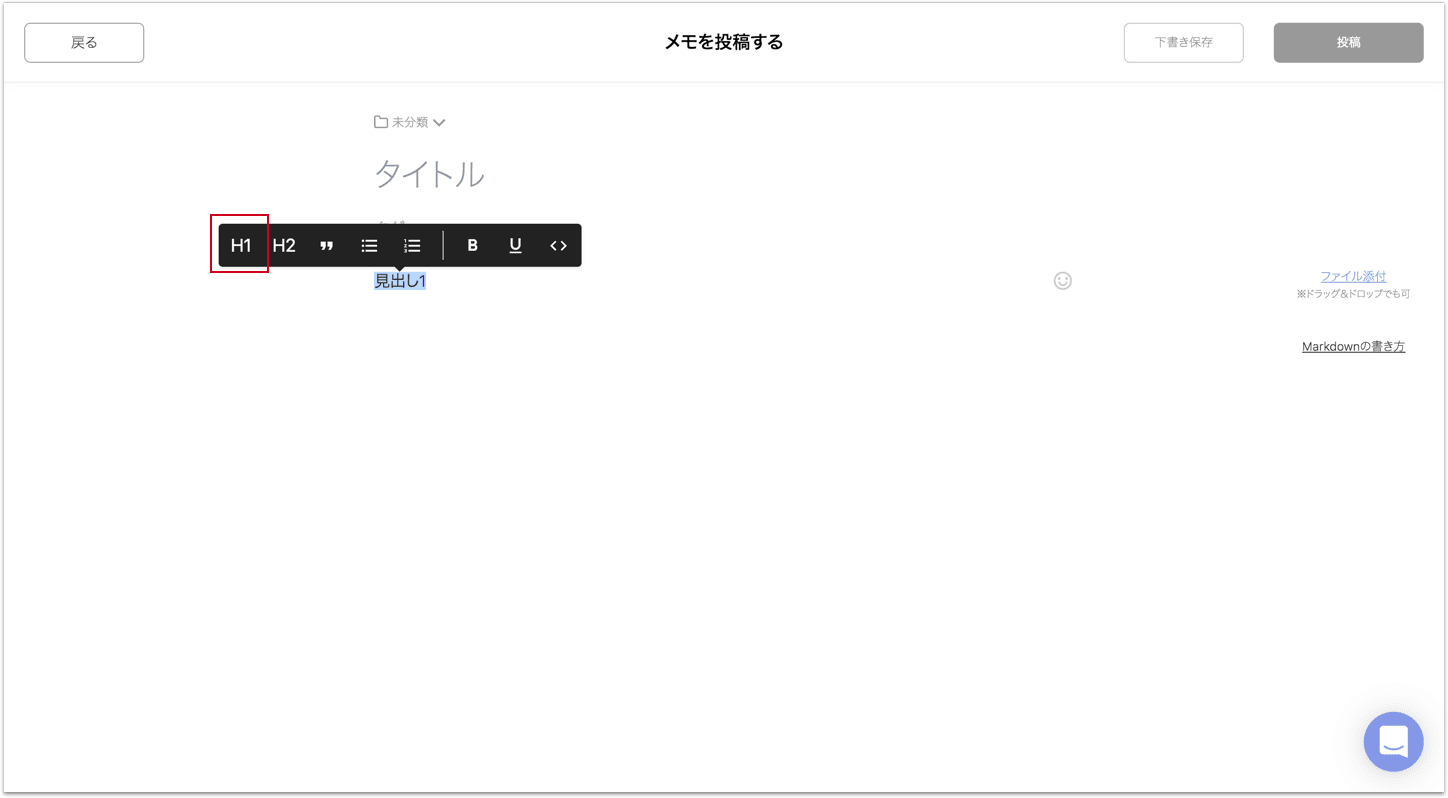
↓
↓
↓
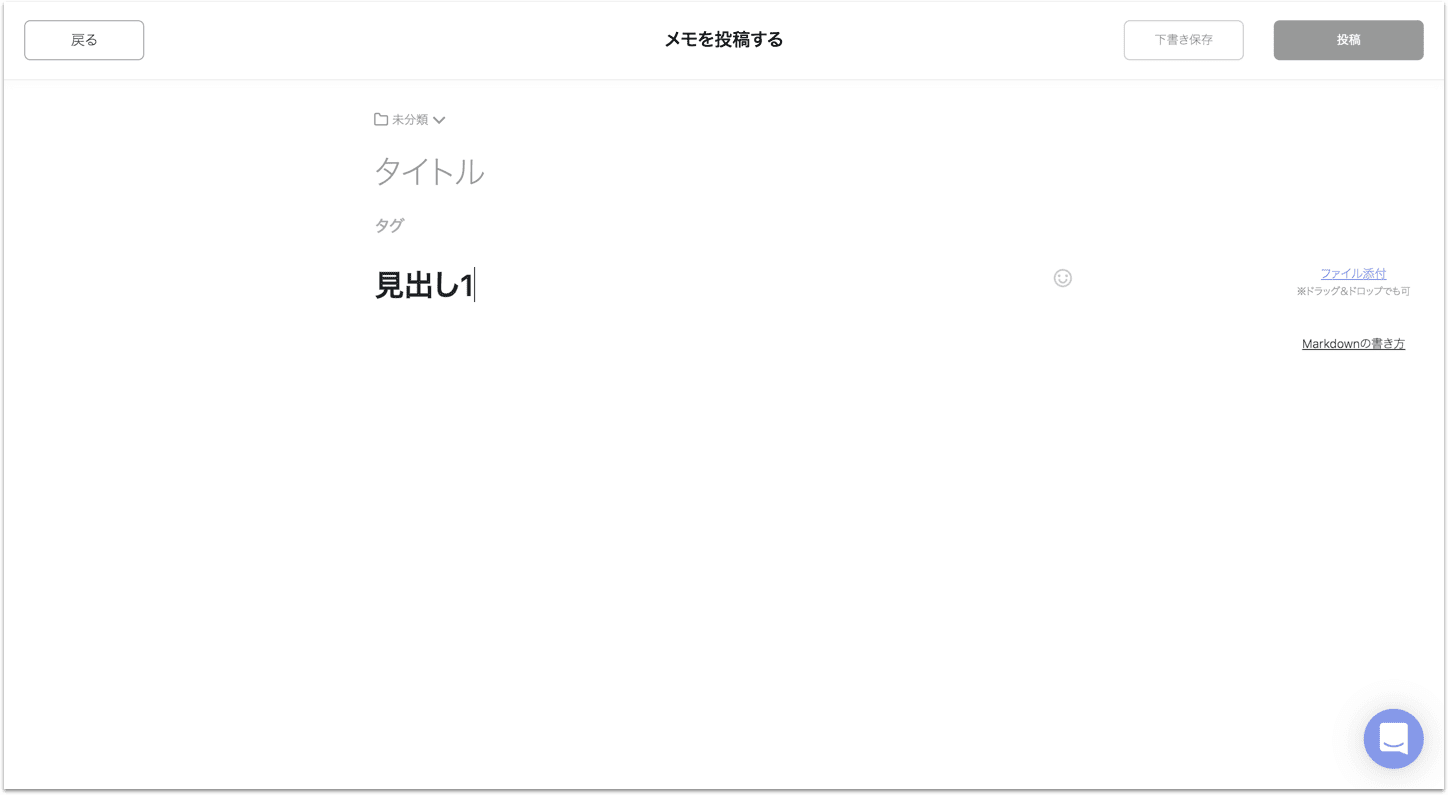
②見出し2
テキストを入力して、見出しに設定したい部分をドラッグで選択すると、ツールバーが表示されます。
ツールバー内の「H2」を選択すると、見出し1より小さい文字サイズに拡大して表示できます。
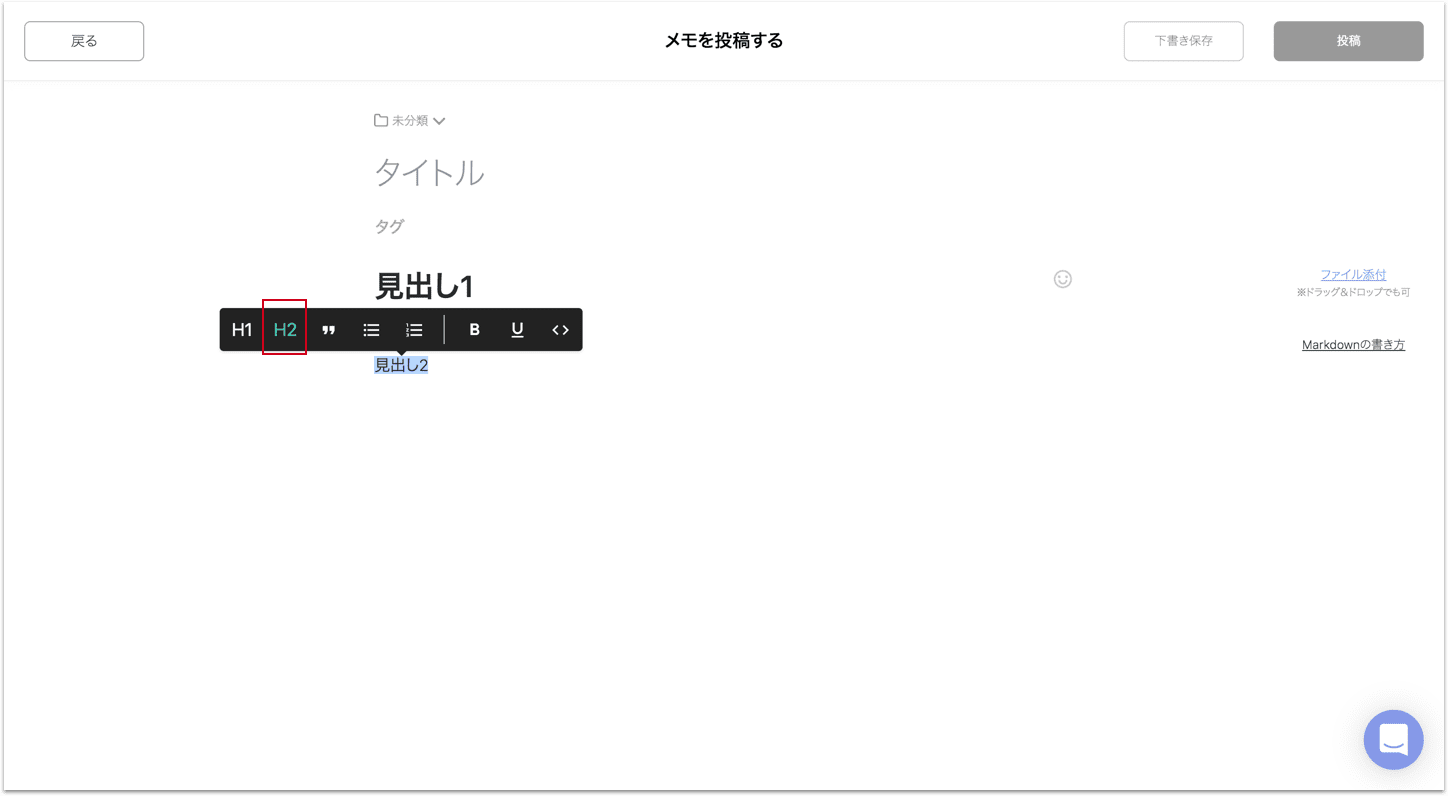
↓
↓
↓
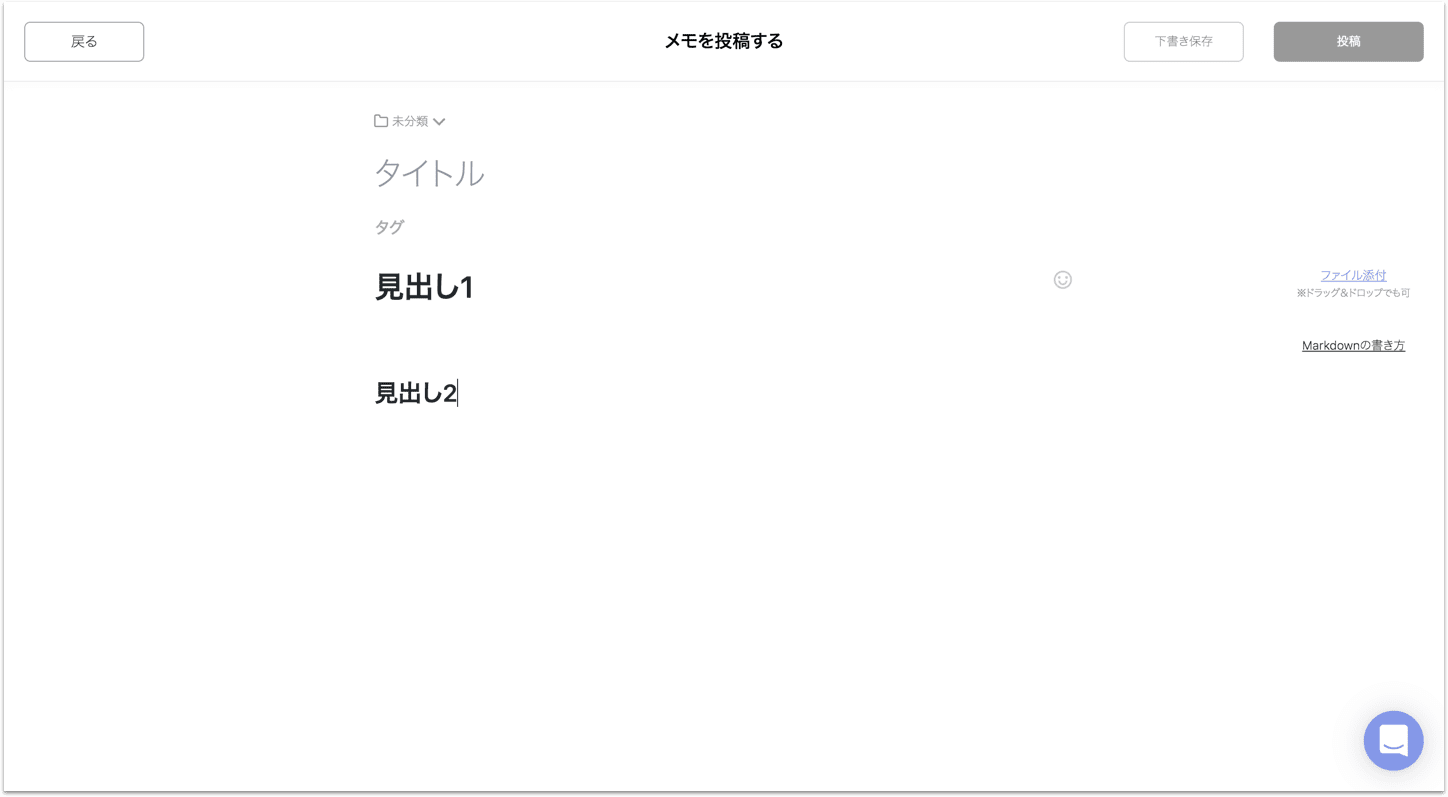
③引用
テキストを入力して、引用として表示したい部分をドラッグで選択すると、ツールバーが表示されます。
ツールバー内の「”」を選択すると、引用として表示できます。
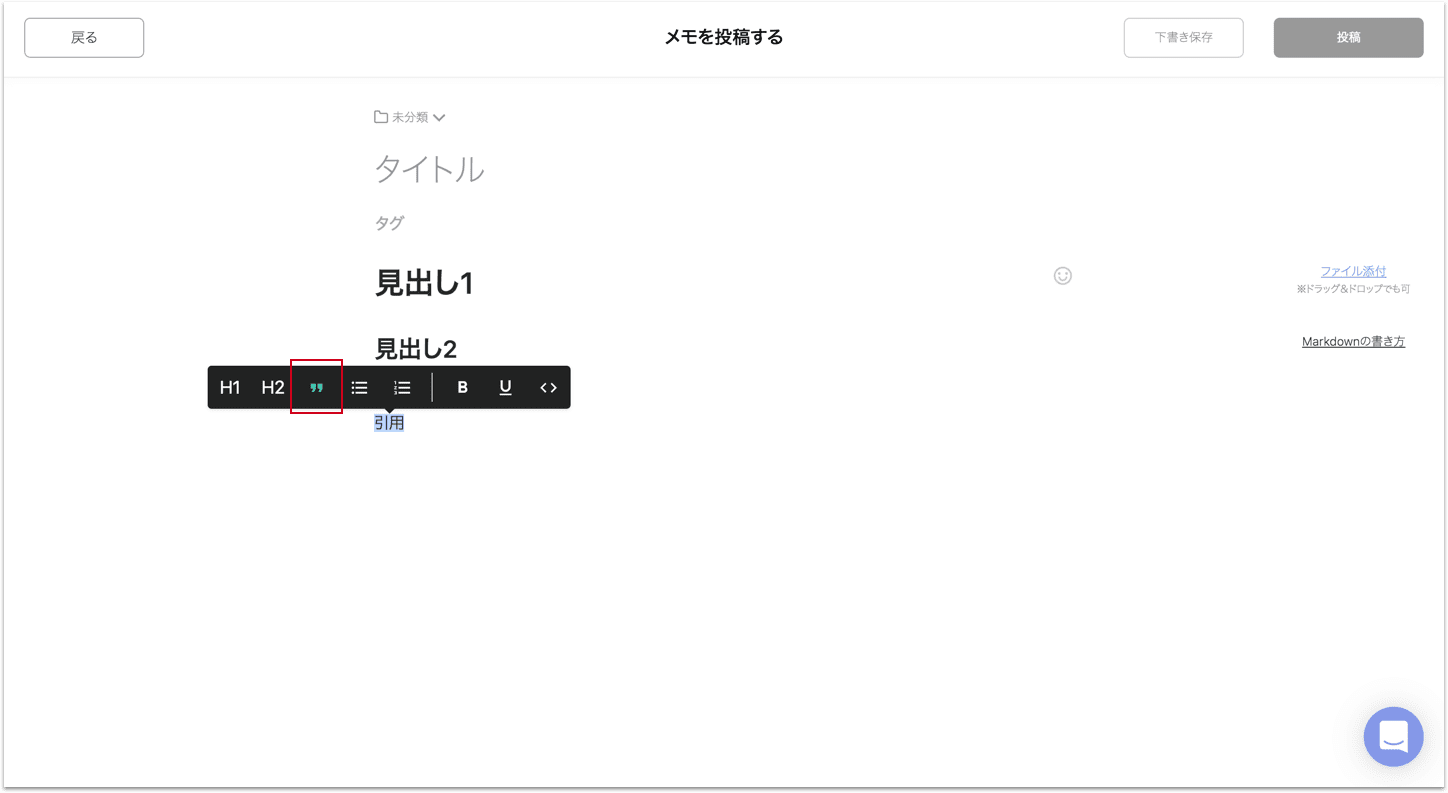
↓
↓
↓

④箇条書きリスト
テキストを複数行入力して、箇条書きリストとして表示したい部分をドラッグで選択すると、ツールバーが表示されます。
ツールバー内の左から4番目、リストアイコンを選択すると、箇条書きリストとして表示できます。
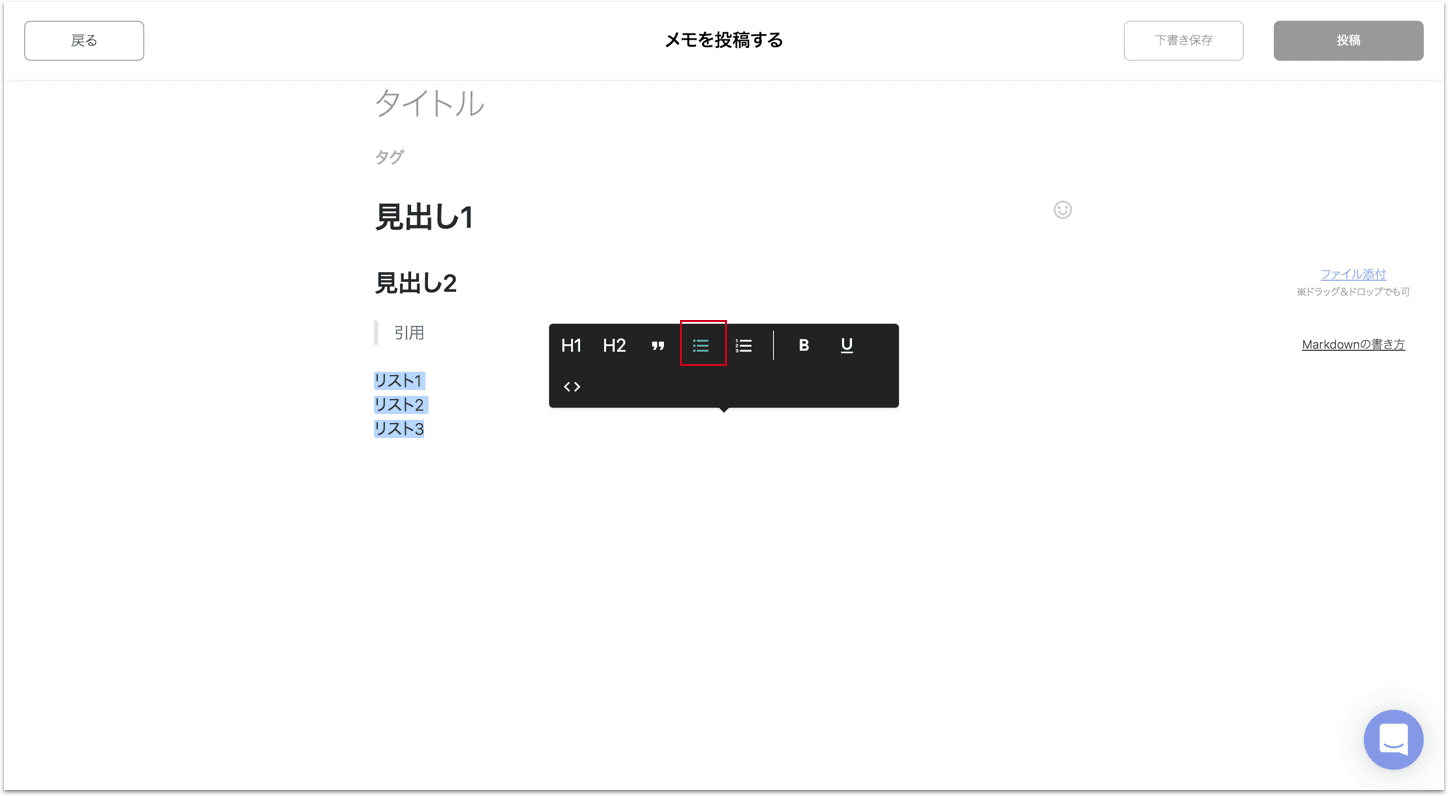
↓
↓
↓
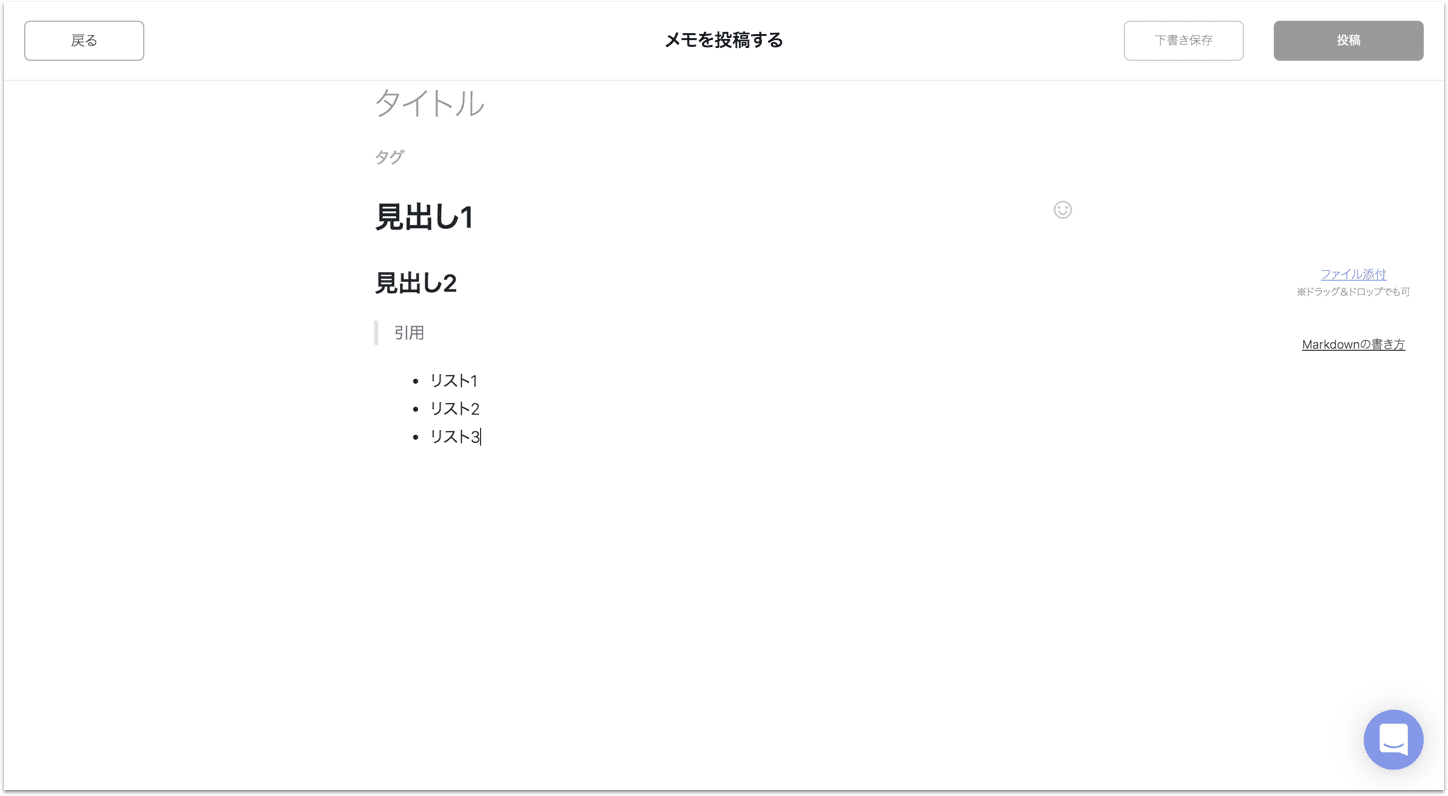
⑤番号リスト
テキストを複数行入力して、番号リストとして表示したい部分をドラッグで選択すると、ツールバーが表示されます。
ツールバー内の左から5番目のリストアイコンを選択すると、番号リストとして表示できます。

↓
↓
↓
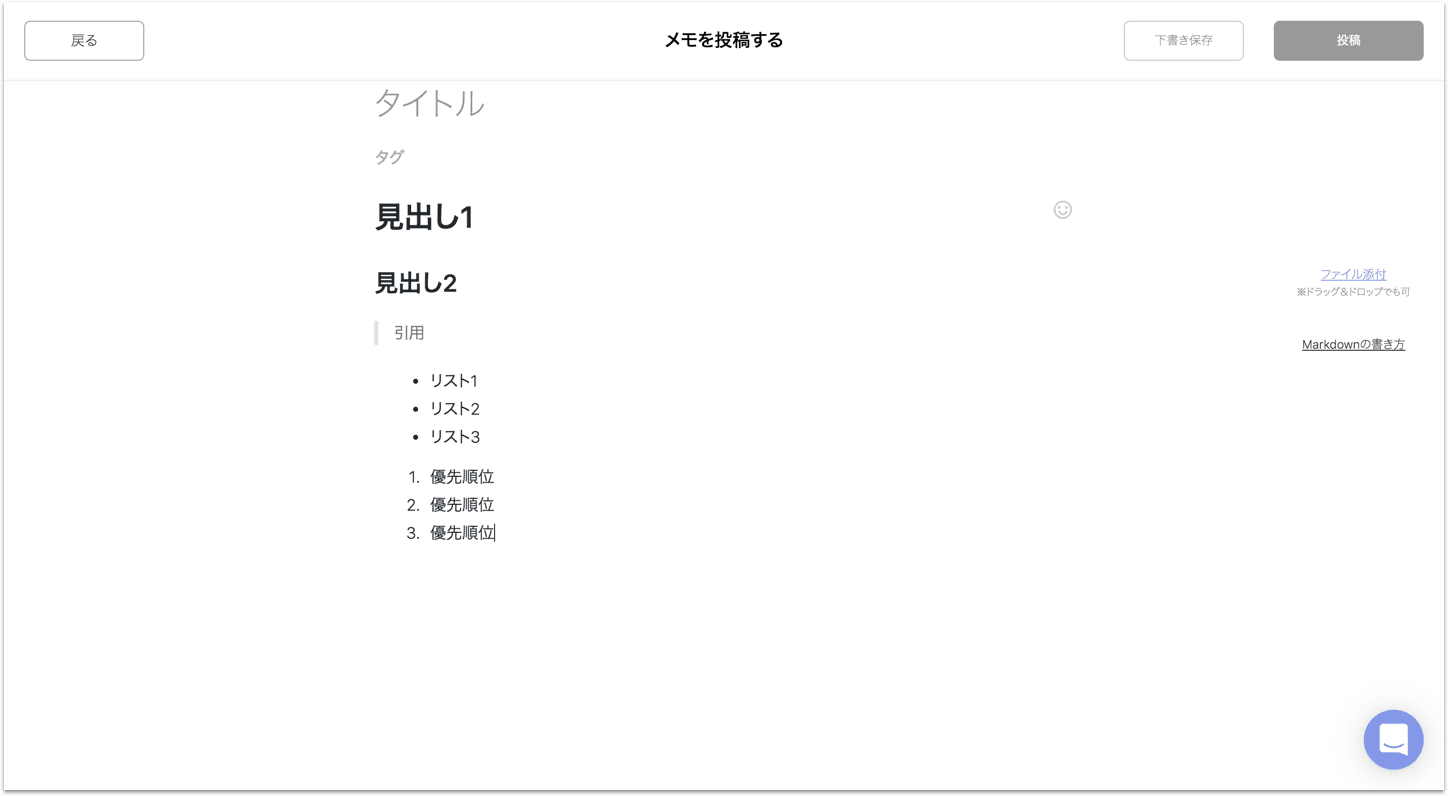
⑥太字
テキストを入力して、太字で表示したい部分をドラッグで選択すると、ツールバーが表示されます。
ツールバー内のBアイコンを選択すると、太字で表示できます。
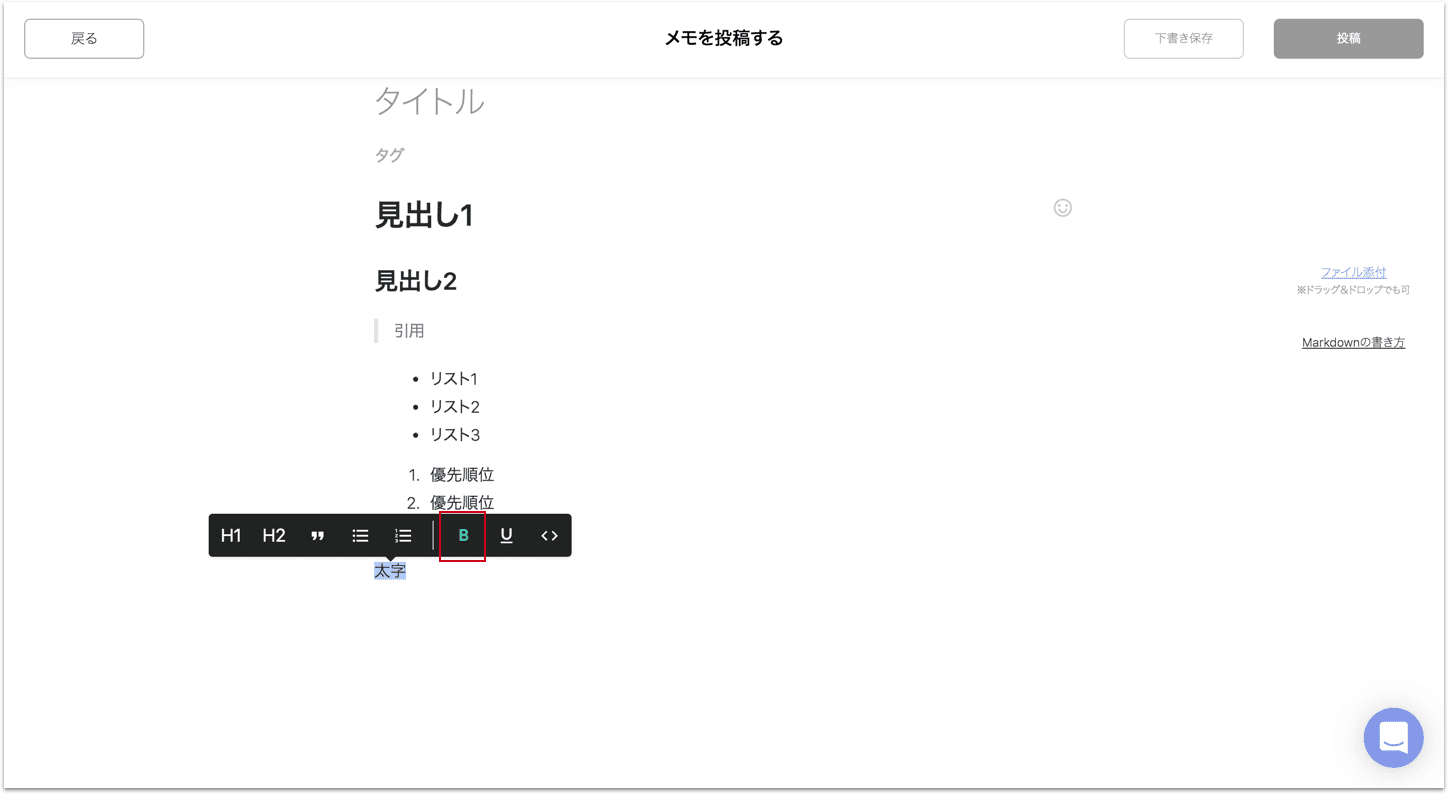
↓
↓
↓
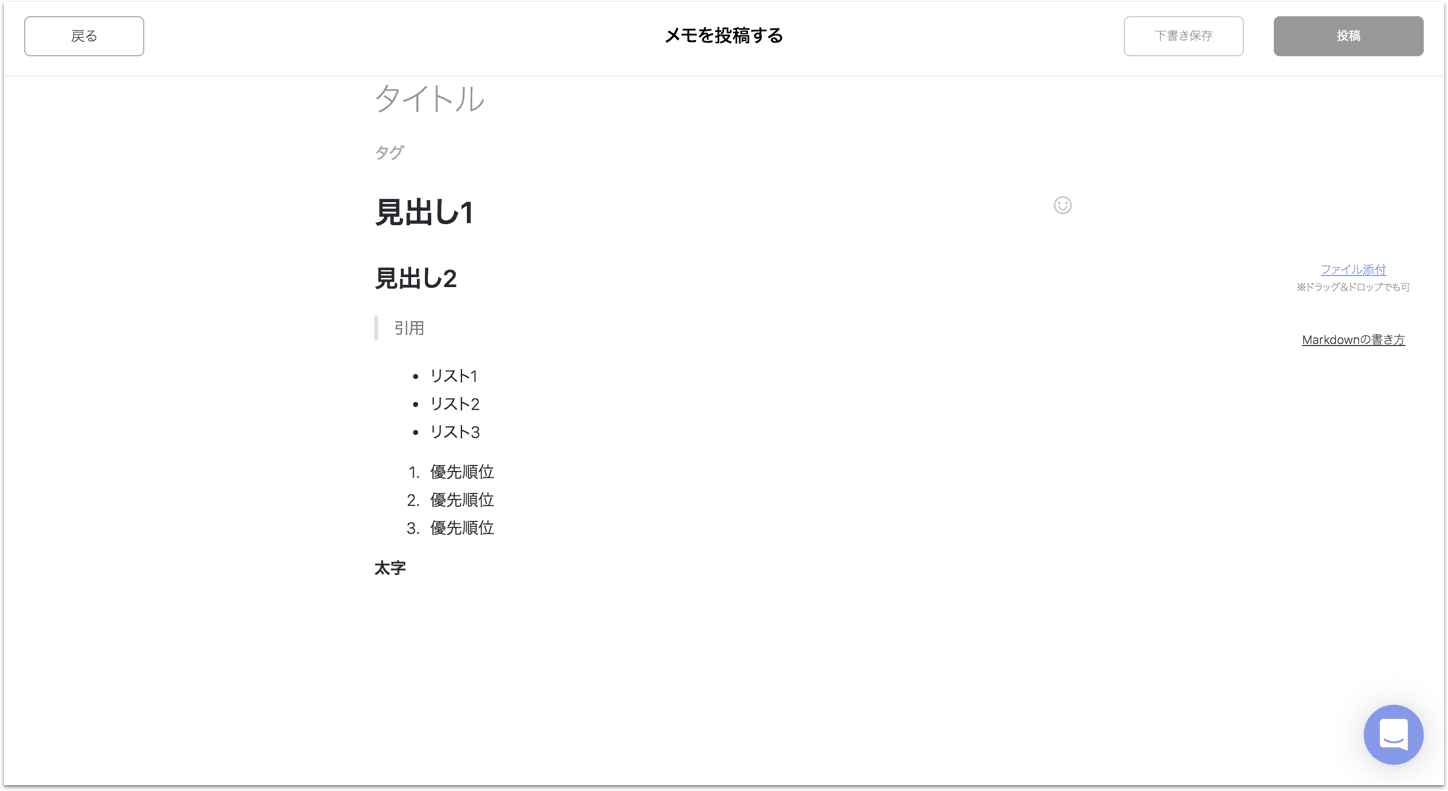
⑦下線
テキストを入力して、下線をつけて表示したい部分をドラッグで選択すると、ツールバーが表示されます。
ツールバー内のUアイコンを選択すると、下線で表示できます。
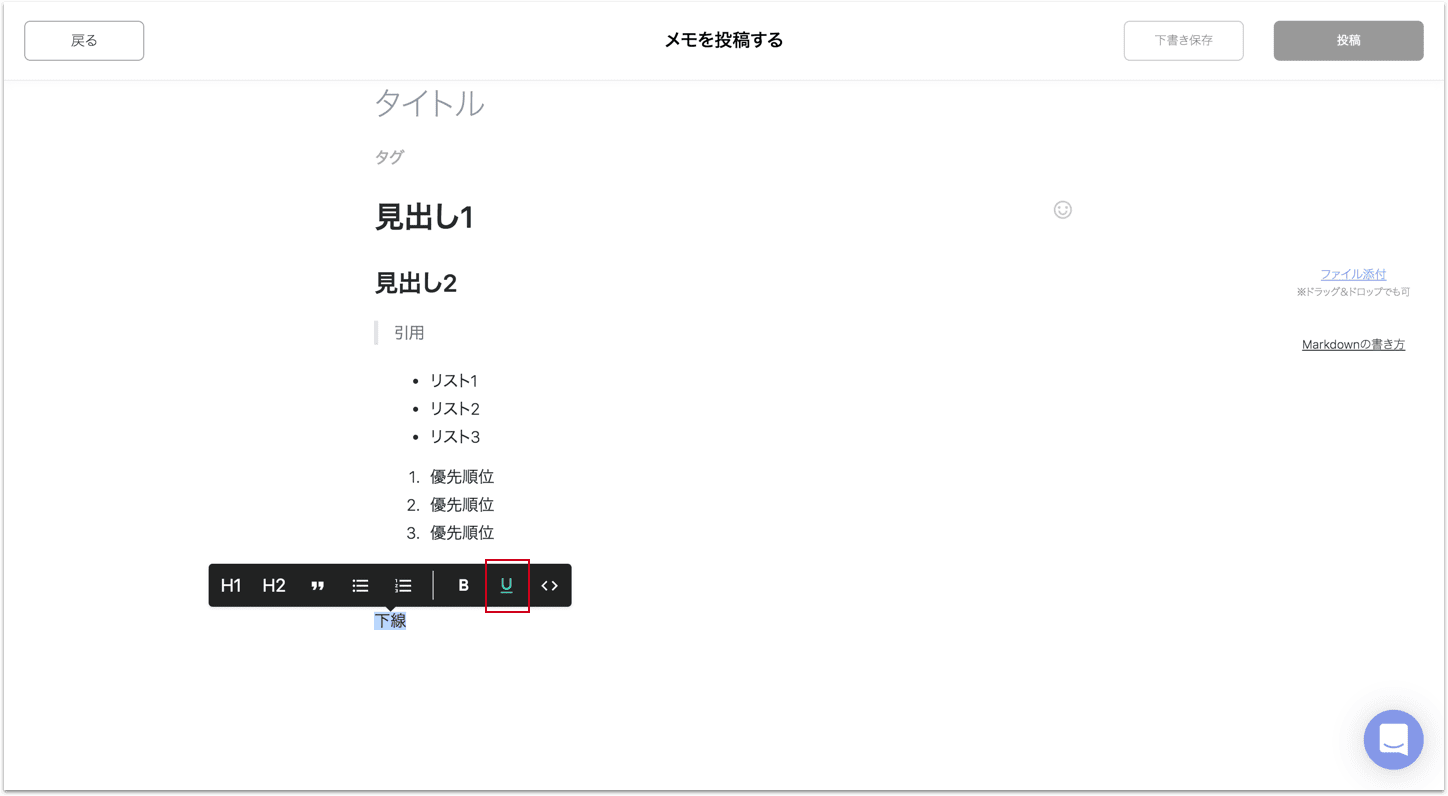
↓
↓
↓
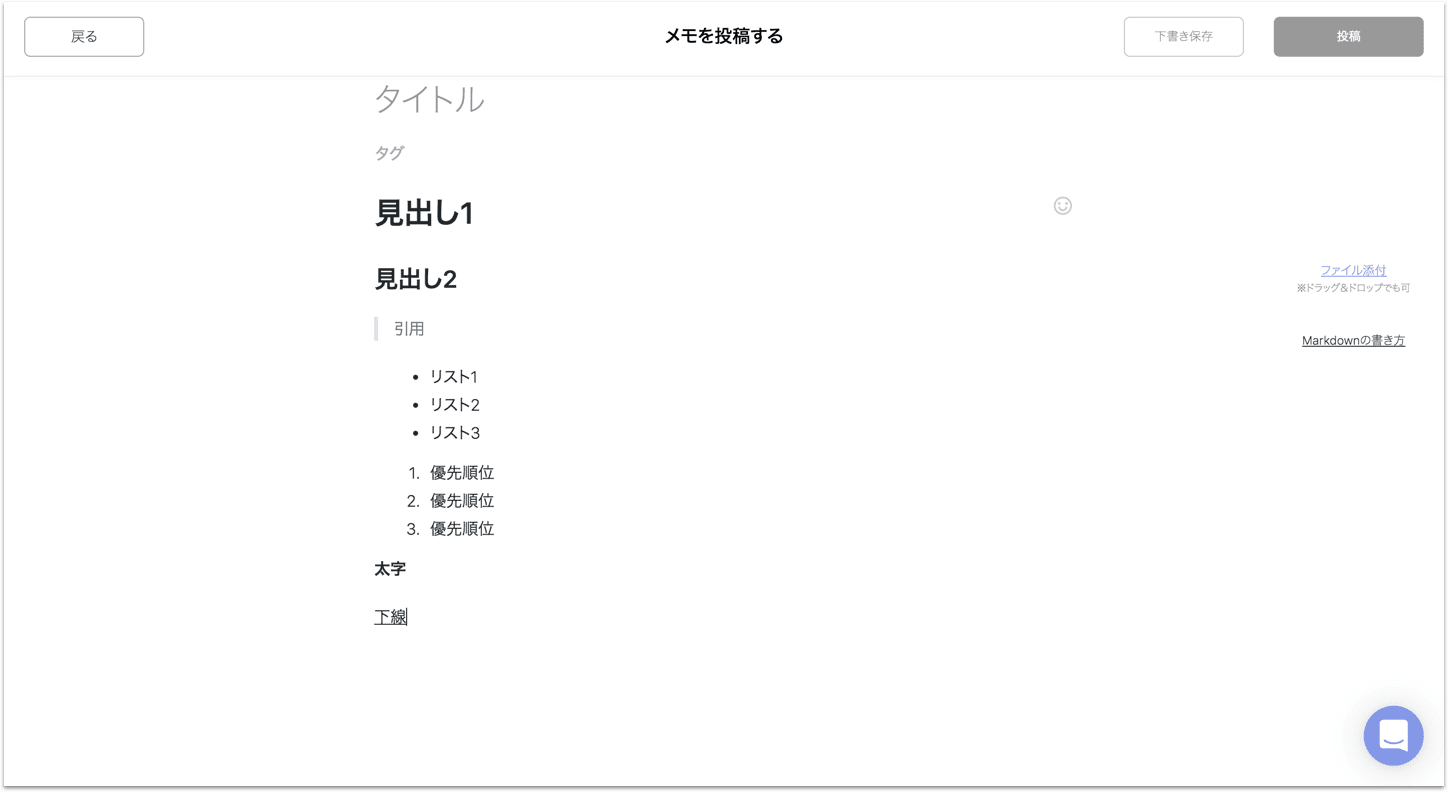
⑧インラインコード
テキストを入力して、インラインコード(背景グレー)として表示したい部分をドラッグで選択すると、ツールバーが表示されます。
ツールバー内の< >アイコンを選択すると、インラインコードとして表示できます。
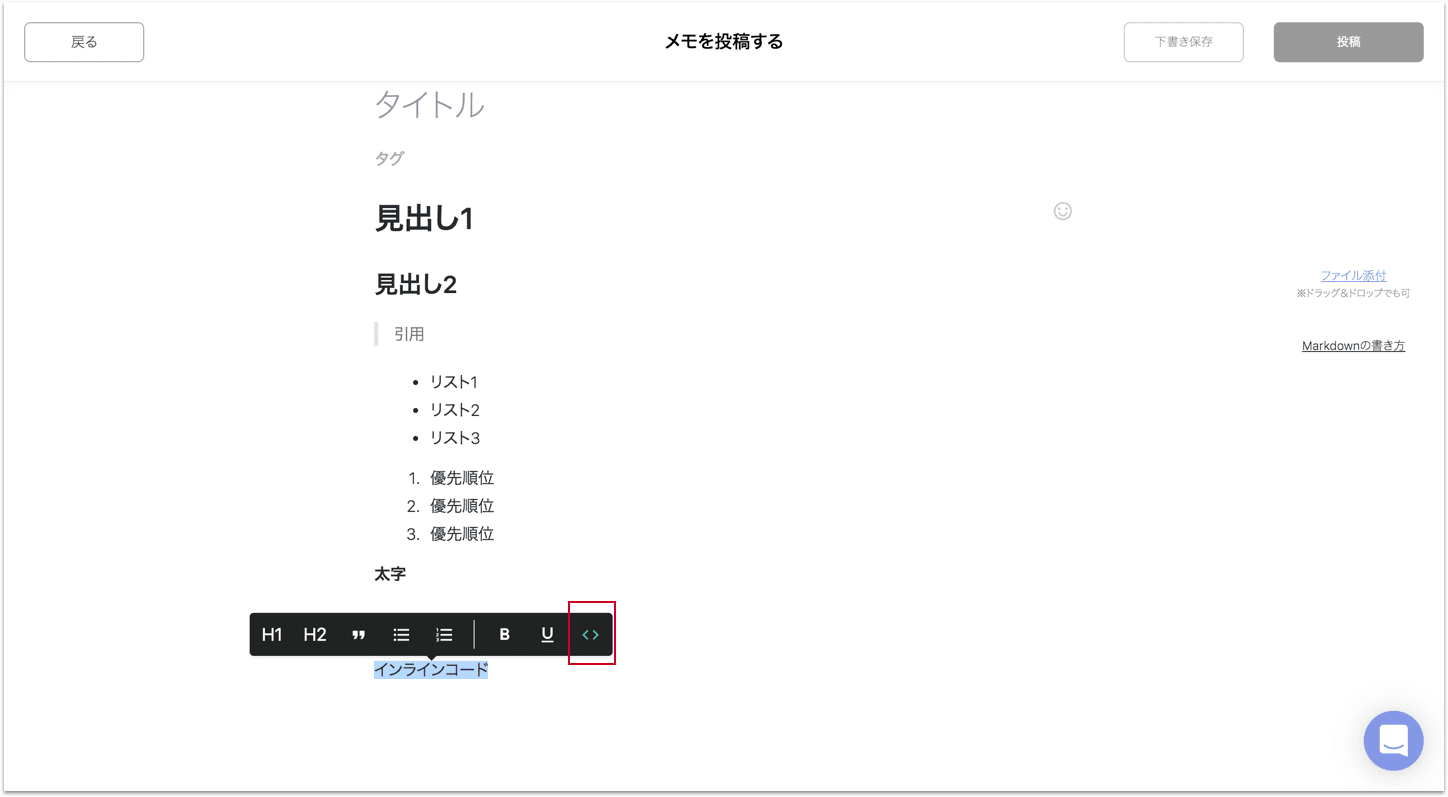
↓
↓
↓
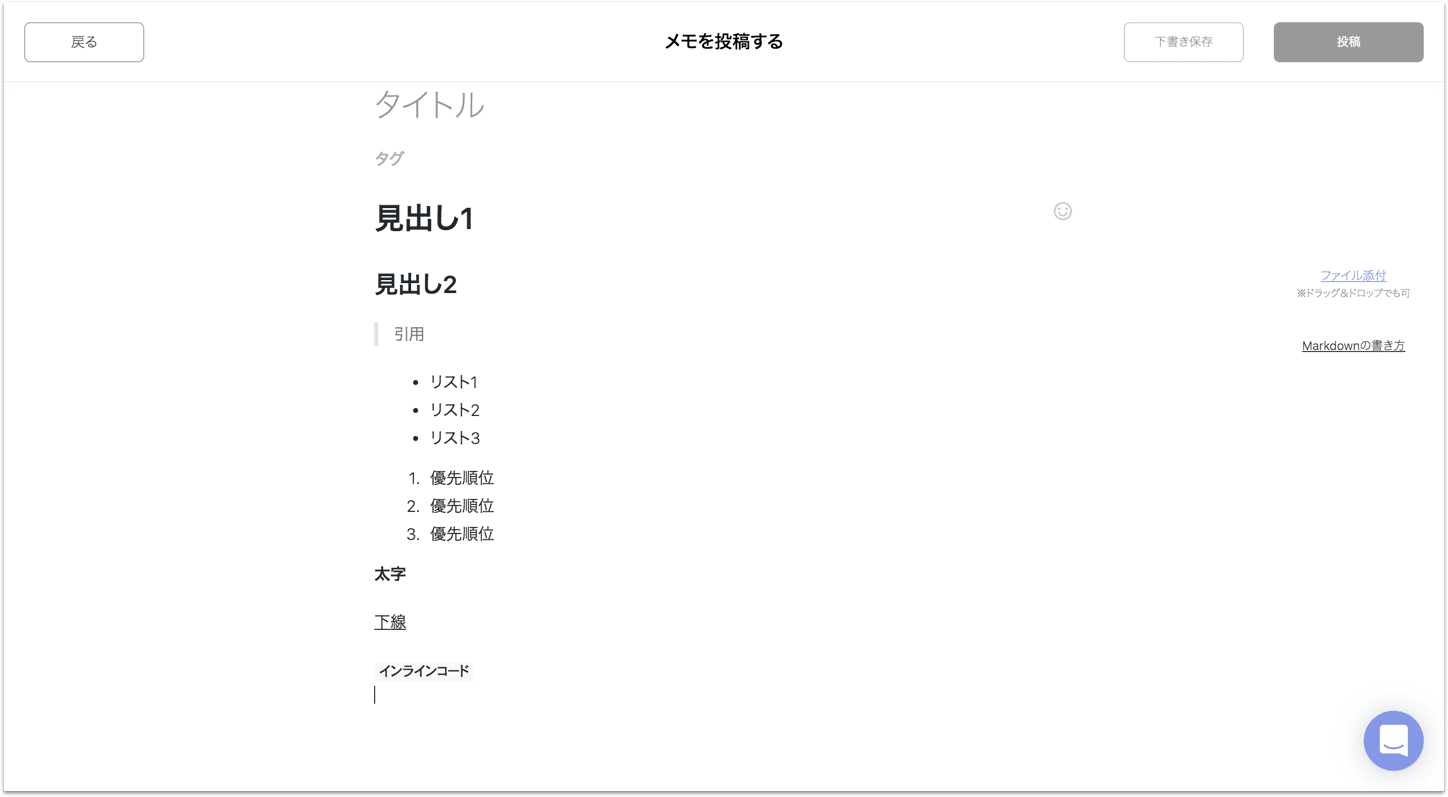
2019.11.13追加
⑨文字にリンクを設定
投稿内の文字列に遷移先URL(リンク)を付与できる機能をリリース致しました。
これにより、Wikipediaのようにテキスト内にQastの関連する投稿や外部リンクを挿入できるようになります。
詳細はこちら↓
https://qast.jp/archives/4413
【備考】
・質問/回答/メモ/コメント、全てに適用されます。
・スマホから投稿する際には、ツールバーは表示されません。
以上となります。
本機能についてお問い合わせがある方は、下記メールアドレス宛にご連絡ください。
support@qast.jp